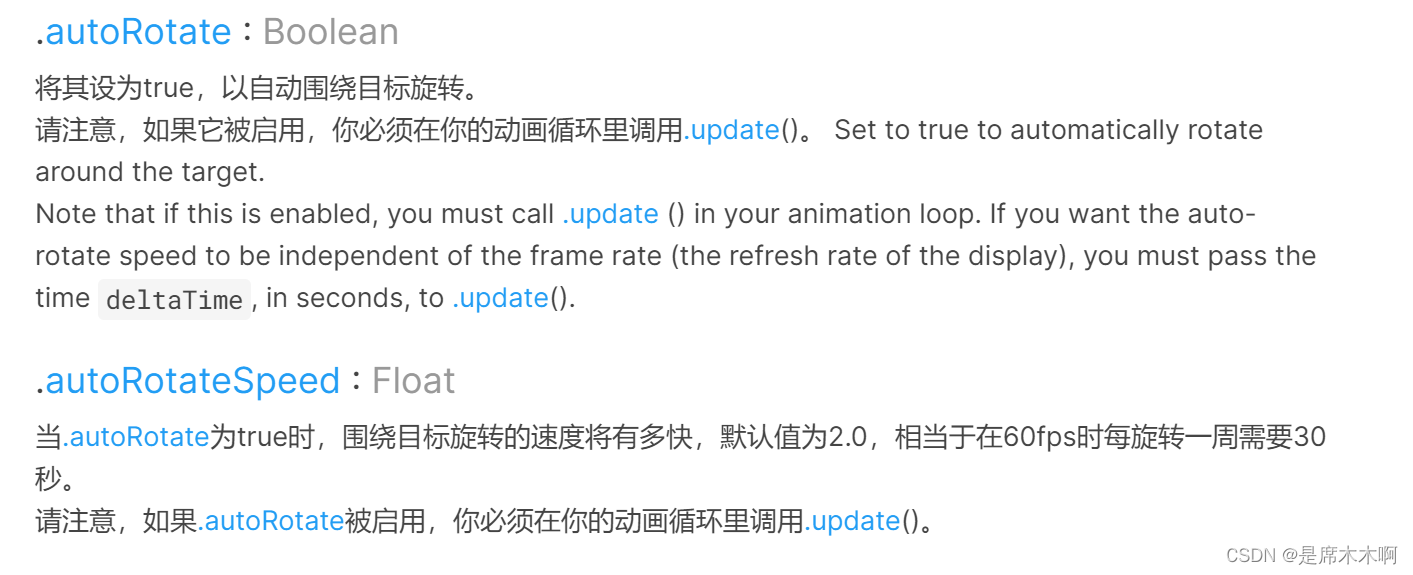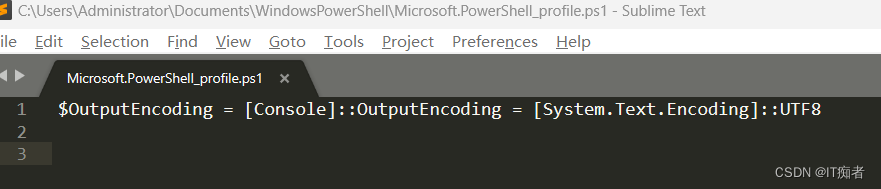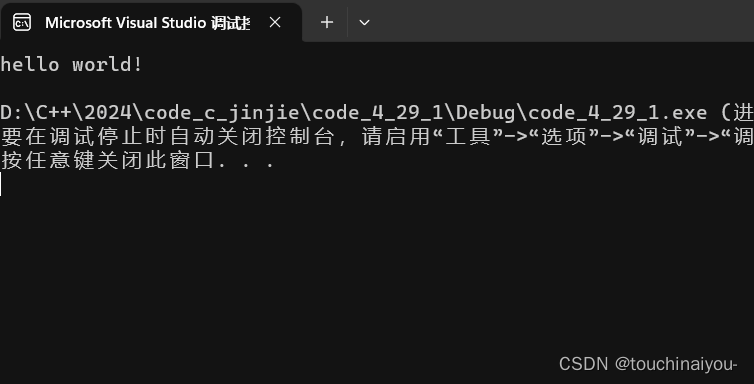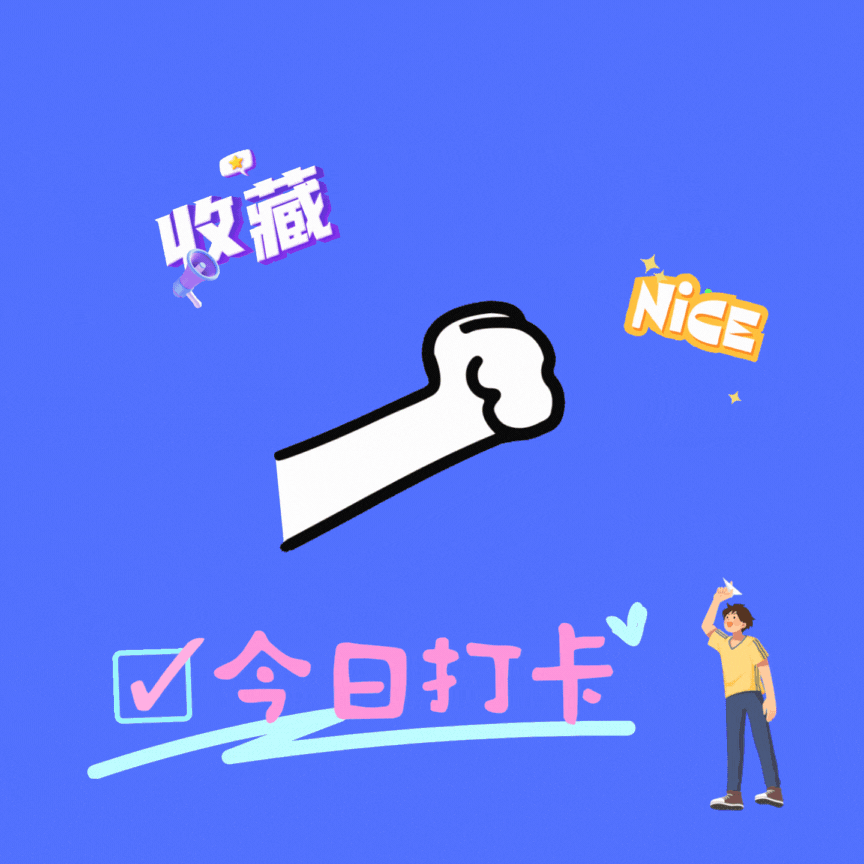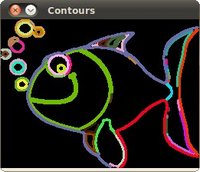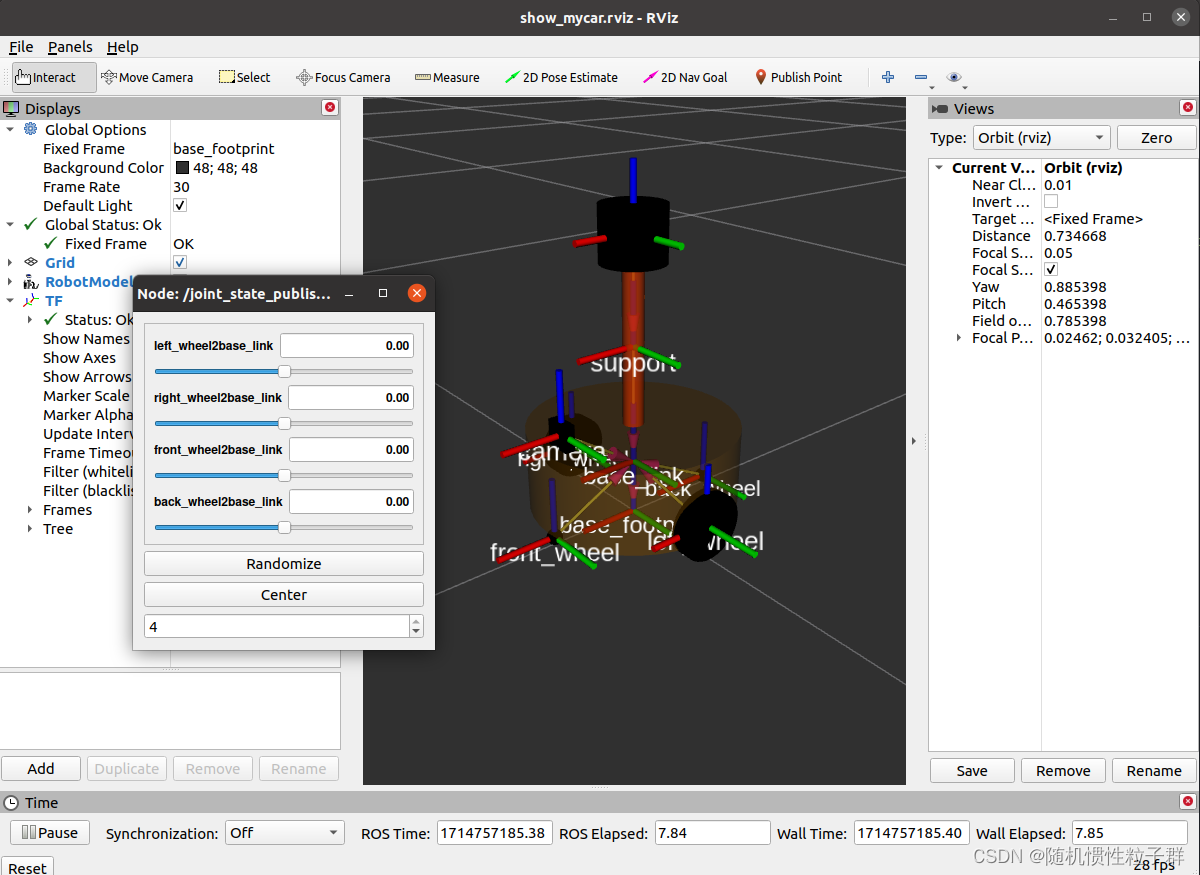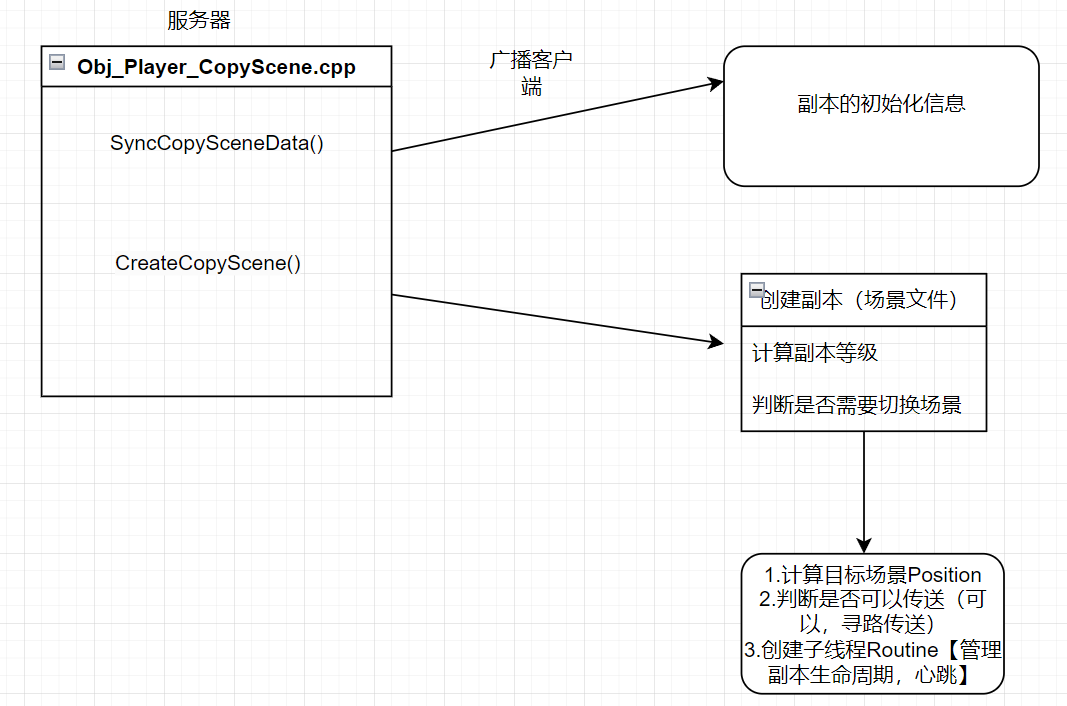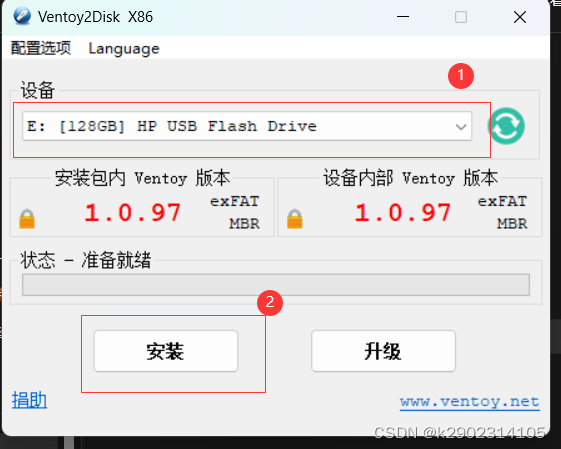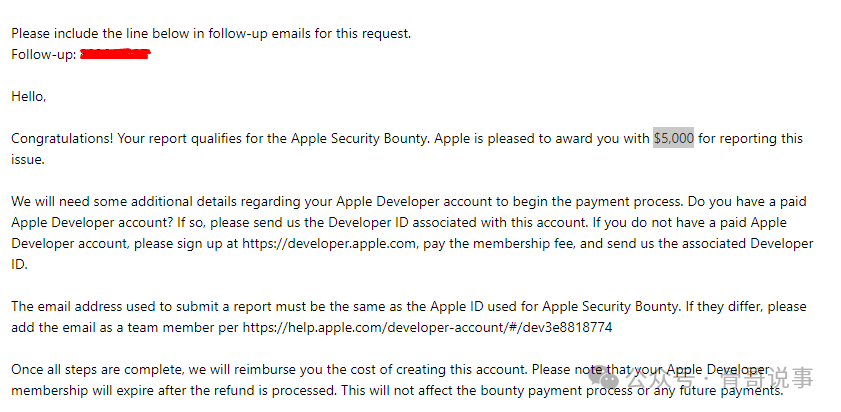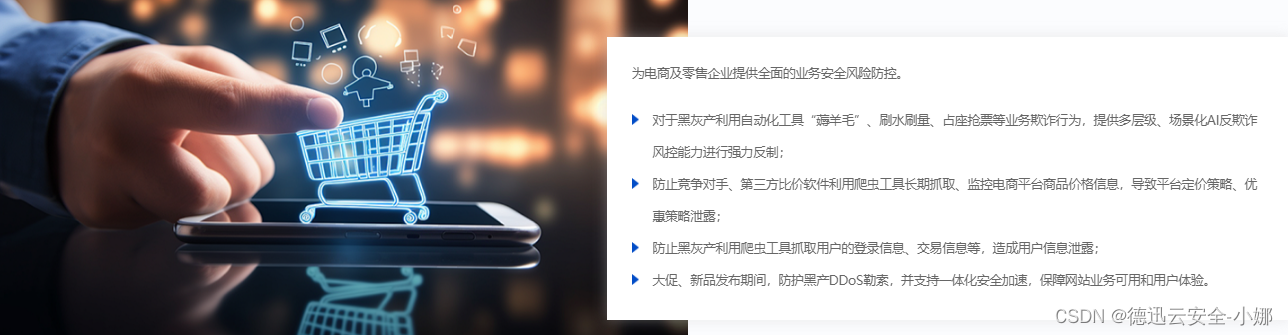在数字时代,电脑已经成为我们日常生活和工作中不可或缺的工具。对于小米电脑用户而言,回收站是一个方便我们管理文件的工具,但有时候,误操作或不小心清空回收站可能会让我们面临数据丢失的风险。那么,当小米电脑的回收站被清空后,我们还能否找回那些误删的文件呢?本文将探讨小米电脑回收站清空后的数据恢复方法,帮助用户解决这一常见的数据恢复难题。

图片来源于网络,如有侵权请告知
一、电脑回收站清空了是彻底删除了吗
清空电脑回收站并不意味着数据被彻底删除。实际上,清空回收站只是删除了数据的索引,而数据本身仍然存在于硬盘上。这意味着,如果继续向丢失数据所在磁盘里面输入新的数据,那么回收站这部分被删除的文件就有可能被覆盖。因此,清空回收站是有可能恢复数据的。但是,如果新文件覆盖掉这个目录,那么恢复的可能性就会变为“0”。所以,如果想要恢复清空回收站里面的数据,不要继续写入新的数据。
二、回收站清空后的数据恢复方法
当小米电脑回收站被清空后,恢复数据确实可能会有些困难,但仍有一些方法可以尝试:
方法一:检查备份
电脑回收站的东西清空了还可以找回来吗?如果之前已经对重要文件进行了备份,那么从备份中恢复是较为简单且有效的方法。只需将备份文件复制到相应位置即可。
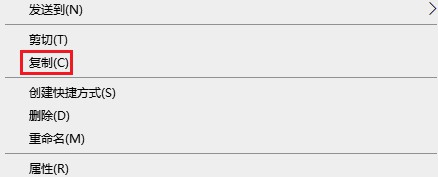
方法二:使用数据恢复软件
如果没有备份或备份文件不完整,小米电脑回收站清空的文件怎么恢复回来?此时可以考虑使用数据恢复软件扫描硬盘,查找被删除或丢失的文件,并尝试将其恢复。例如,云骑士数据恢复是款功能强大且专业可靠的软件,能够应对多种数据丢失情况,如误清空回收站、误删除以及误格式化等场景。
演示机型:技嘉 H310M HD22.0
系统版本:Windows 10 专业版
软件版本:云骑士数据恢复软件 3.21.0.92
步骤1:访问官方网站下载适用于XP/Win7/Win8/Win10/win11电脑系统使用的软件,随后按照页面上的指引进行安装。
提示:不要将软件安装在数据丢失的磁盘上,以防数据被新安装的软件覆盖。
步骤2:正确下载安装完毕后启动,选择场景模式中的“误清空回收站”,选择文件移入回收站前所在的分区,勾选后点击“开始扫描”。
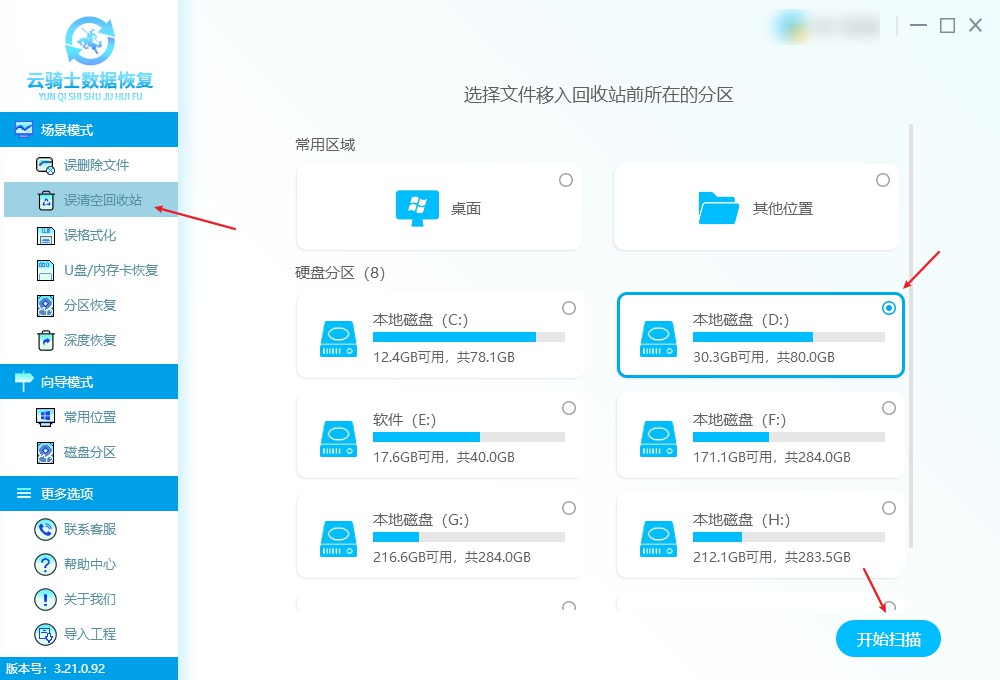
提示:如果不记得文件原本存放在哪里了,可依次勾选磁盘分区进行扫描以排查。
步骤3:自动扫描完毕后,可在列表模式下根据文件类型、存储路径,或搜索文件名从而轻松定位到目标文件,然后通过预览模式查看文件部分内容。
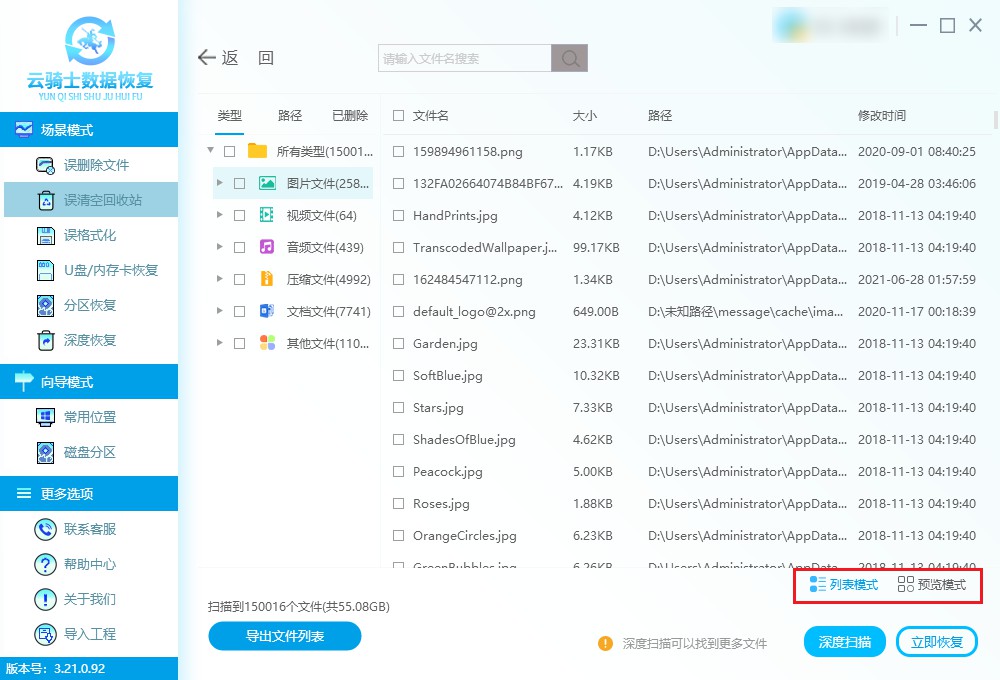
提示:如果对于扫描结果不满意,不妨尝试使用“深度扫描”以检索更多的数据。
步骤4:将确认无误的文件勾选上,点击“立即恢复”并选择要保存的位置,点击“确定”后等待导出完成即可查看了。
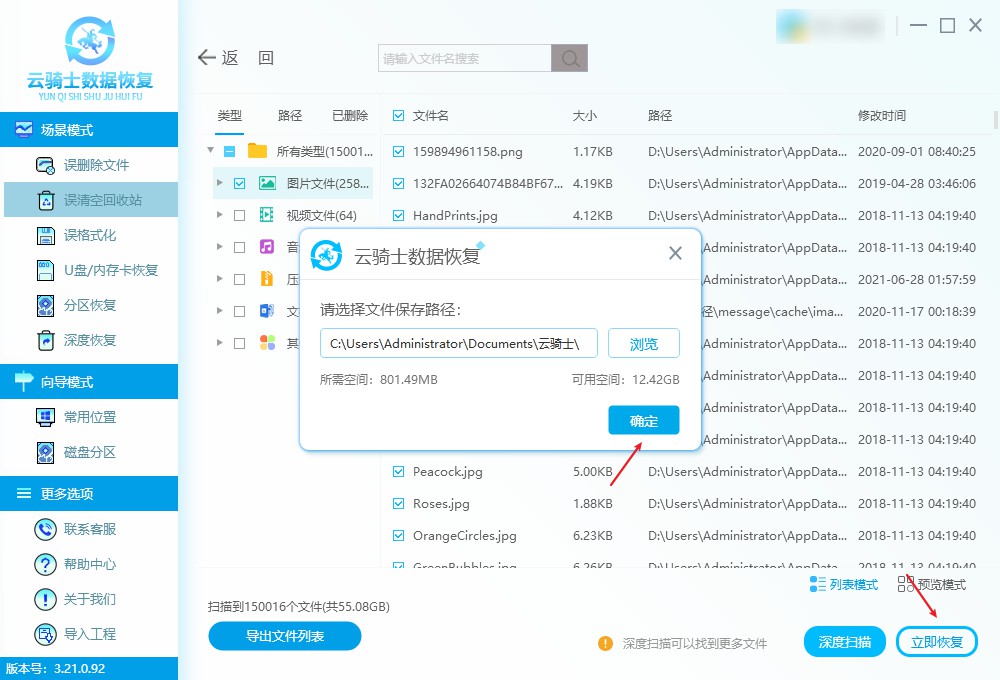
提示:如果所选的保存位置与扫描位置相同,软件会提示。此时,重新选择新的保存位置即可。
方法三:文件历史记录恢复
如果启用了Windows的文件历史记录功能,可以尝试该功能恢复清空的回收站文件。具体电脑回收站清空了怎么恢复回来?可参考以下步骤:
步骤1:只需打开“控制面板”中的“文件历史记录”。
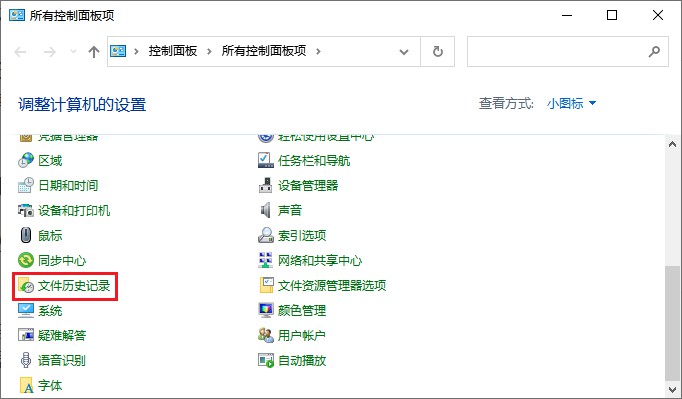
步骤2:选择“还原个人文件”,然后选择所需文件并点击“还原”即可。
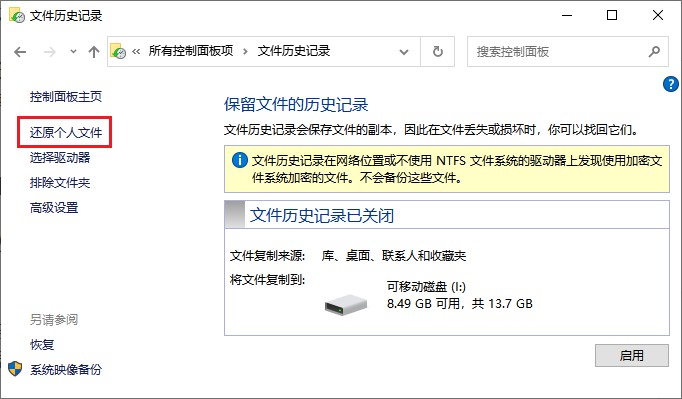
方法四:寻求专业帮助
如果上述方法都行不通,小米电脑回收站清空了还能恢复吗?这时建议寻求专业帮助。一些电脑维修店或数据恢复机构可能具备更高的技术来帮助您找回已清空的回收站文件。
三、数据恢复的注意事项
●停止写入操作:一旦发现文件丢失,应立即停止在相关磁盘上进行写入操作,以防止被删除的文件被覆盖。
●选择可靠的数据恢复软件:确保从可靠的来源下载数据恢复软件,避免使用来路不明的软件,以免造成数据泄露或二次损坏。
四、预防文件丢失的措施
为了避免未来再次发生此类情况,建议采取以下预防措施:
★定期备份重要文件:为了避免文件丢失带来的损失,我们应该定期备份重要文件。可以选择将文件备份到外部存储设备、云存储或网络存储中。
★谨慎操作:在使用电脑时,我们应该谨慎操作,避免误删重要文件。同时,定期清理和整理回收站,避免回收站中的文件过多导致误操作。
★使用安全软件:安装并更新杀毒软件和安全软件,以保护电脑免受恶意软件的攻击。恶意软件可能会导致文件损坏或丢失。
文章结尾:
通过本文的介绍,我们了解了小米电脑回收站清空后的数据恢复策略。虽然数据恢复并非万能的,但只要采取正确的方法和软件,我们仍然有机会找回那些误删的文件。为了防止类似情况的再次发生,建议用户定期备份重要数据,并养成良好的文件管理习惯。同时,在使用数据恢复软件时,务必选择可靠的产品,并遵循操作步骤,以确保数据的安全和完整性。
往期推荐:
电脑数据怎么拷贝到u盘?操作指南与数据丢失防范
thinkpad电脑文件隐藏了怎么恢复?教你几招
小米笔记本文件夹里是空白怎么办?分享原因及解决方案